标签:mat 这一 pen bsp wget job 异常 archive 行编辑
在虚拟机中安装Linux,我这里选用VMware虚拟机;Linux版本是Ubuntu
VMware安装Ubuntu这里就不做说明了,网上有很多教程
apt install openjdk-8-jre-headless
开始安装
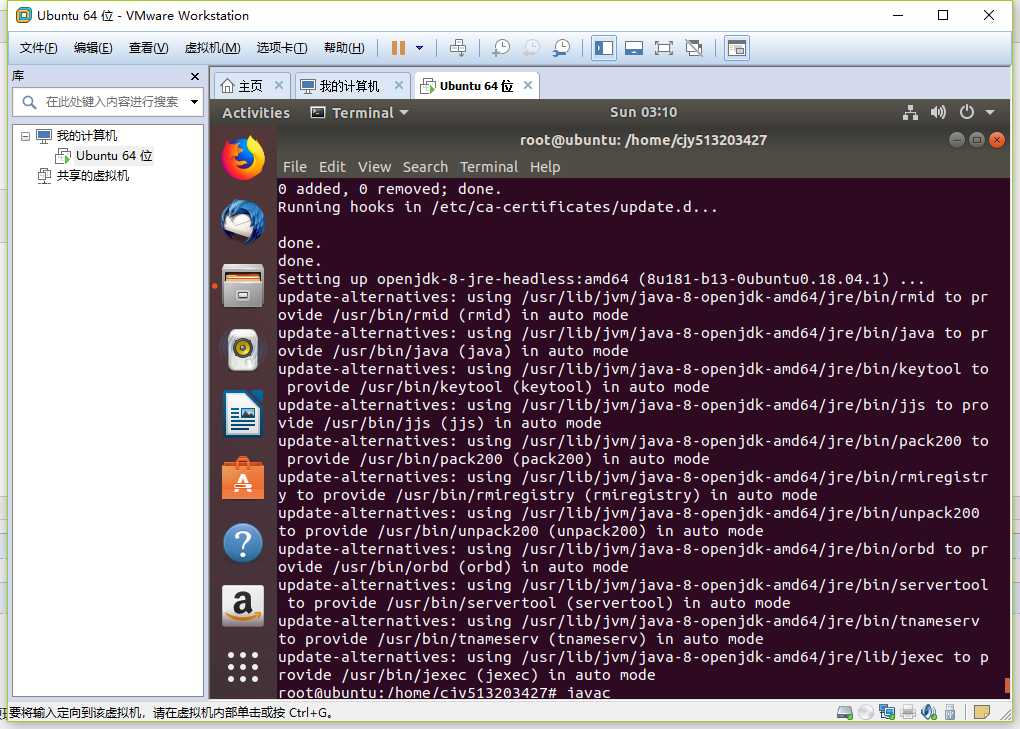
进入/etc/profile文件
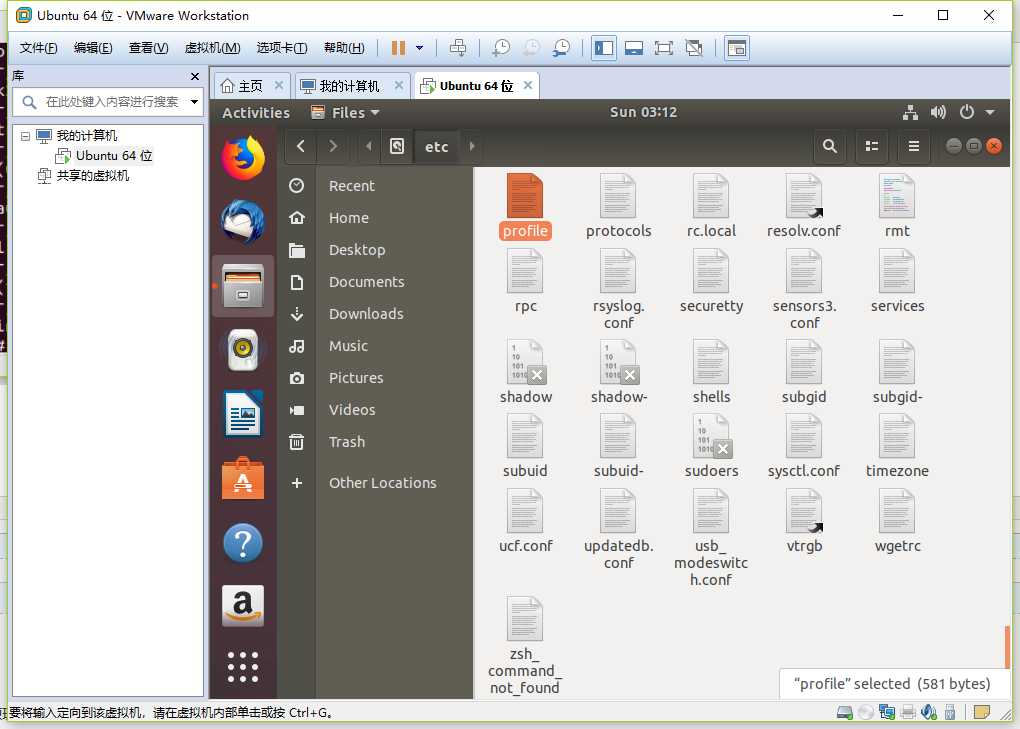
输入以下内容
export JAVA_HOME=/usr/lib/jvm/java-8-openjdk-amd64 export JRE_HOME=$JAVA_HOME/jre export CLASSPATH=$JAVA_HOME/lib:$JRE_HOME/lib:$CLASSPATH export PATH=$JAVA_HOME/bin:$JRE_HOME/bin:$PATH
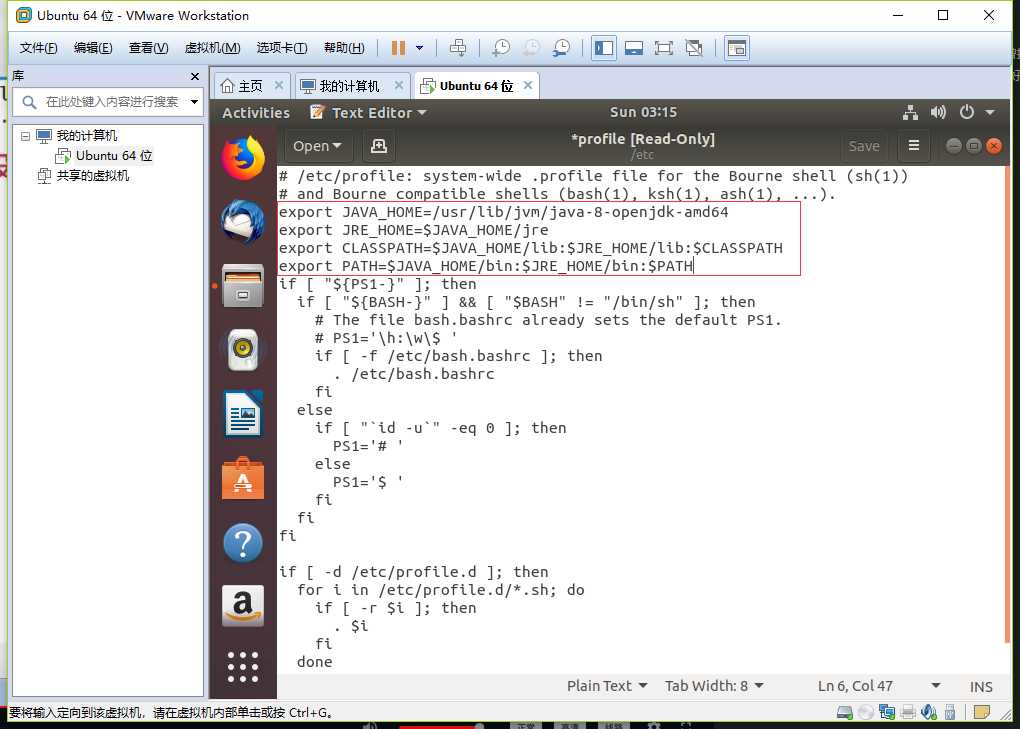
可能会遇到“您没有权限修改”,尝试输入 sudo gedit /etc/profile;再进行编辑
输入以下命令,默认安装在桌面(desktop)
wget https://archive.apache.org/dist/hadoop/common/hadoop-1.2.1/hadoop-1.2.1.tar.gz
移动到/opt/下,便于管理
mv hadoop-1.2.1.tar.gz /opt/
进入conf文件夹下,cd conf
编辑hadoop-env.sh
vim hadoop-env.sh
编辑core-site.xml
vim core-site.xml
在Property里面输入以下配置信息
<property> <name>hadoop.tmp.dir</name> <value>/hadoop</value> </property> <property> <name>dfs.name.dir</name> <value>/hadoop/name</value> </property> <property> <name>fs.default.name</name> <value>hdfs://localhost:9000</value> </property>
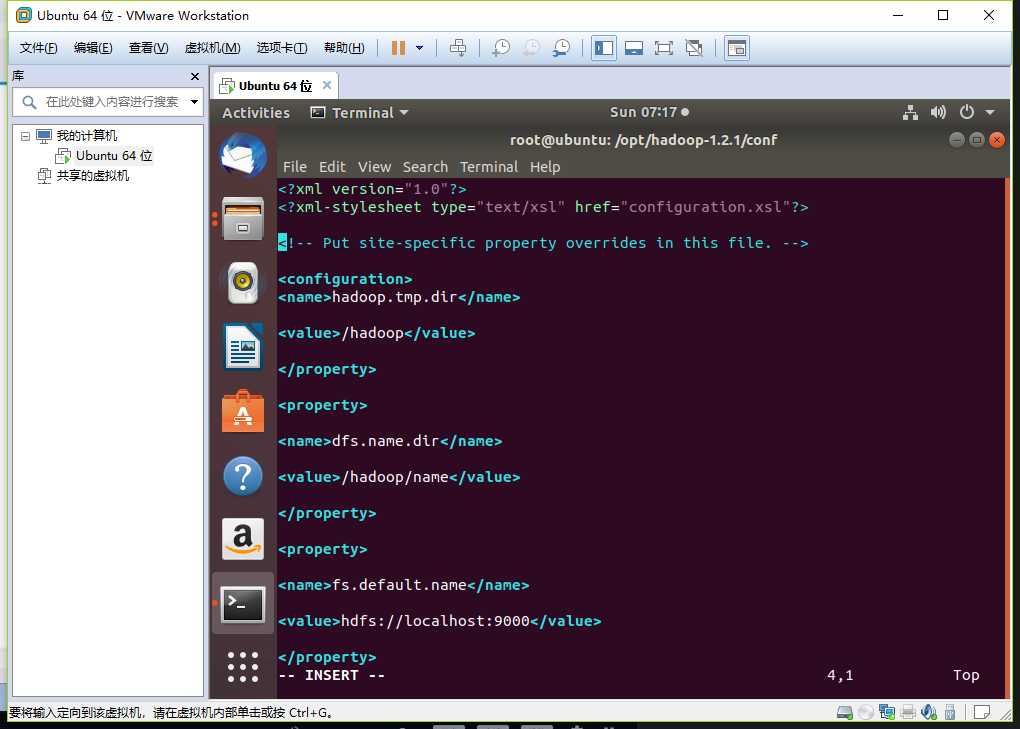
编辑hdfs-site.xml
vim hdfs-site.xml
将下面这句话复制到property里
<property> <name>dfs.data.dir</name> <value>/hadoop/data</value> </property>
编辑mapred-site.xml
vim mapred-site.xml
复制这句话,同理
<configuration>
<property>
<name>mapred.job.tracker</name>
<value>localhost:9001</value>
</property>
再回到/etc/profile,添加信息如下,配置Hadoop环境变量
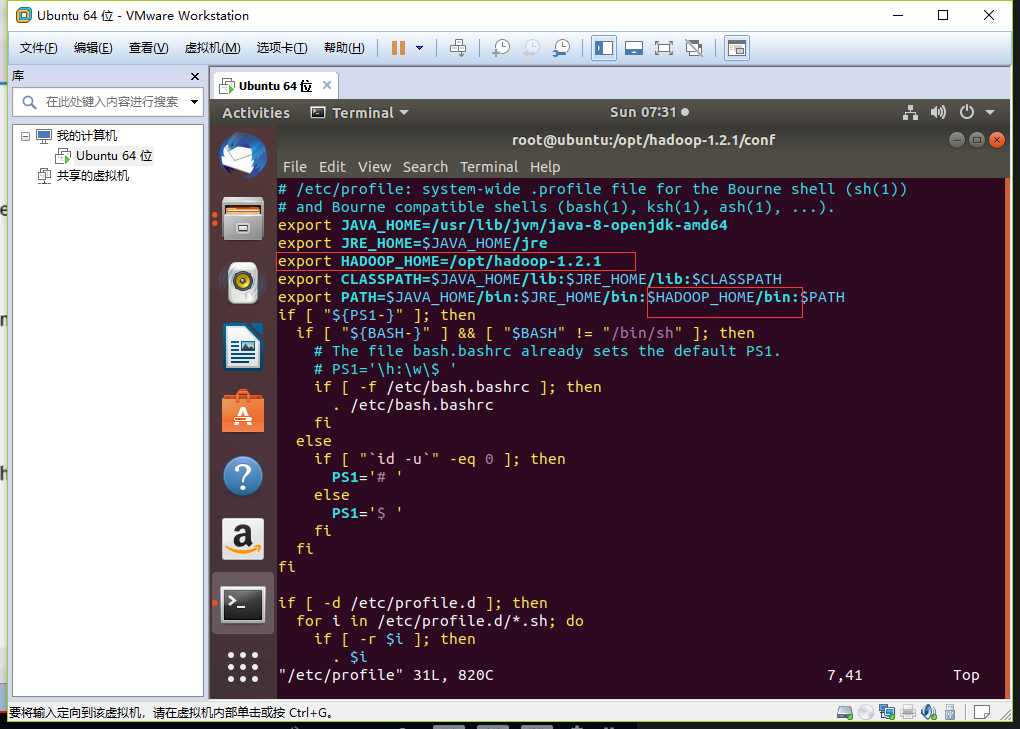
使其生效
source /etc/profile
进入/opt/hadoop-1.2.1/bin
对namenode进行格式化操作
hadoop namenode -format
如果之前的配置正确,这一步不应该报异常,报错的话请检查之前四个文件(hadoop-env.sh,core-site.xml,hdfs-site.xml,mapred-site.xml)的配置是否正确
启动
start-all.sh
然后输入root密码
最后在/opt/hadoop-1.2.1/bin目录下输入
jps
结果如下,至此,Hadoop环境搭建成功
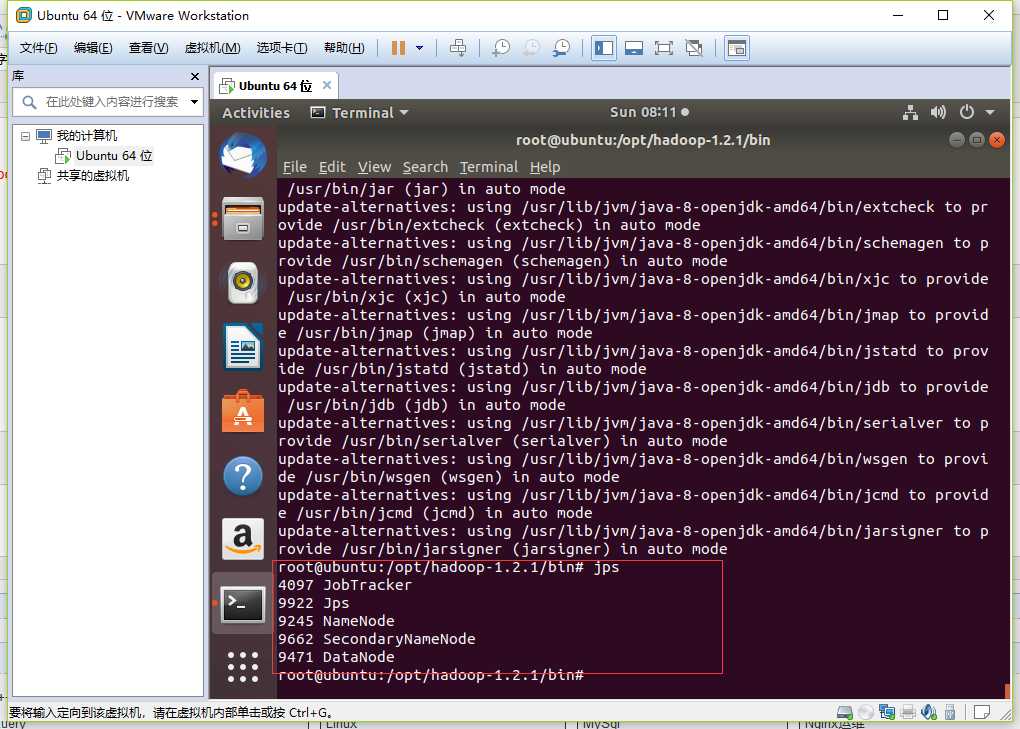
标签:mat 这一 pen bsp wget job 异常 archive 行编辑
原文地址:https://www.cnblogs.com/Java-Starter/p/9827591.html